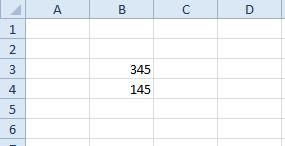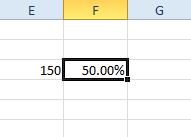Excel és una aplicació de full de càlcul que té una gran quantitat de funcions. Tanmateix, el programari no té una funció de resta, que sembla òbvia d'incloure. Com a tal, els usuaris d'Excel introdueixen fórmules manualment a la barra de funcions per restar nombres.

Tot i que això pot semblar un inconvenient important, és bastant senzill fer-ho sense una funció de resta. En aquest article, tractarem algunes de les diferents maneres en què podeu deduir valors als fulls de càlcul d'Excel.
Resta en Excel mitjançant fórmules
Tenint en compte la multitud de maneres que necessiteu per restar valors i cel·les a Excel,
Resteu incloent valors a la fórmula
No cal que introduïu cap valor a les cel·les del full de càlcul per restar nombres. En comptes d'això, podeu incloure els valors a restar dins de la pròpia fórmula.
- Primer, seleccioneu una cel·la per afegir la fórmula.
- A continuació, feu clic a la barra de funcions d'Excel i introduïu "=' seguit dels valors que cal deduir. Per exemple, introduïu '=25-5' a la barra de funcions i premeu Entra. La cel·la de la fórmula retornarà el valor 20.
Resta les referències de cel·les del full de càlcul
Tanmateix, la majoria dels usuaris d'Excel hauran de restar els nombres introduïts a les columnes i files del full de càlcul. Per restar els valors de les cel·les, haureu d'incloure les seves referències de fila i columna a la fórmula.
- Per exemple, introduïu els valors "345'i'145'a les cèl·lules B3 i B4 en un full de càlcul d'Excel en blanc com a la instantània següent.
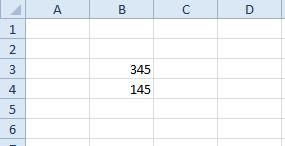
- Ara, seleccioneu la cel·la B5 i feu clic a fx barra per introduir una fórmula. Introduïu la fórmula '=B3-B4'i premeu Tornar clau. B5 ara retornarà el valor 200 tal com es mostra a continuació.

Resta un nombre de cada valor dins d'un rang de cel·les
Si necessiteu restar un sol valor de cada nombre dins d'un interval de cel·les, podeu copiar la fórmula a altres cel·les.
- Per exemple, introduïu els valors "25,’ ‘35'i'55'a les cèl·lules C3:C5.
- A continuació, seleccioneu la cel·la D3, introduïu la fórmula '=C3-5' a la barra de funcions i premeu Tornar clau. D3 ara restarà 5 de 25 a la cel·la C3. Copieu la fórmula D3 a les altres cel·les que hi ha a sota seleccionant D3, fent clic a l'extrem inferior dret de la cel·la i arrossegant-la per sobre de les de sota, tal com es mostra a continuació.
- Ara, les cel·les directament a sota D3 també resta 5 dels nombres a C4 i C5.

Resta un total d'interval de cel·les d'un valor únic
Què passa si necessiteu restar un total de columna per a un grup de cel·les d'un sol valor? Una manera de fer-ho seria introduir una funció SUMA en una cel·la que sumi l'interval i després restar aquest total amb una fórmula separada. Tanmateix, també podeu restar un total d'interval de cel·les incloent SUMA dins d'una fórmula.
- Per exemple, introduïu els valors "45,’ ‘55'i'75'a les cèl·lules B7 a B9.
- A continuació, introduïu '200'a la cel·la B11. Seleccioneu cel·la B12, feu clic a fx barra i entrada '=B11-SUMA(B7:B9)'a la barra de fórmules. Cèl·lula B12 aleshores retornarà el valor de 25 tal com es mostra directament a continuació. Això dedueix efectivament el total de cèl·lules B7:B9 de 200 a la cel·la B11.

Resta dos o més valors totals de l'interval de cel·les
També podeu restar els totals de l'interval de cel·les sense introduir-los SUMA primer les funcions del full de càlcul. En lloc d'això, afegiu les referències de l'interval de cel·les a una fórmula i resteu-les.
- Per exemple, introduïu els números "25,’ ‘15'i'35'a les cèl·lules C7:C9. Ara podeu deduir el total de la C7:C9 rang cel·lular des del B7:B9 interval introduït anteriorment.
- Seleccioneu C11 com a cel·la per afegir la fórmula i, a continuació, introduïu "=SUMA(B7:B9)-SUMA(C7:C9)' a la barra de funcions. Premeu Entra per afegir la funció al full de càlcul, que retornarà el valor 100 in C11. Per tant, això és deduir el C7: C9 rang cel·lular des del B7:B9 total de l'interval de cel·les, que en cas contrari és de 175 a 75.

Restant valors percentuals de xifres
Per restar un valor percentual, com ara el 50%, d'un nombre, haureu d'introduir el valor en una cel·la amb format de percentatge. A continuació, podeu afegir una fórmula que resta el percentatge d'un nombre d'una altra cel·la.
- Com a exemple, introduïu el valor "150'a la cel·la E3. Hauríeu de convertir la cel·la F3 al format de percentatge fent clic amb el botó dret a la cel·la i seleccionant Format de cel·les > Nombre > Percentatge > D'acord. Introduïu '50'en F3, que després estarà en format de percentatge tal com es mostra directament a continuació.
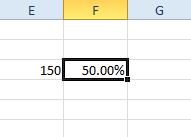
- Ara podeu afegir una fórmula que resta el 50% de 150, feu clic a la cel·la G3 i introduïu la fórmula "=E3-(F3*E3) ' a la barra de funcions. Cèl·lula G3 retornarà un valor de 75, que és el 50% de 150. Així, la fórmula ha deduït 75 de 150.

Resta de valors en diversos fulls de treball
Excel no us limita a restar valors dins de fulls de treball individuals. Com a tal, podeu restar els números de cel·les d'un full de treball dels d'un altre.
- Per exemple, introduïu "55" a la cel·la B14 al Full 1 d'un full de càlcul.
- A continuació, feu clic a Full 2 pestanya a la part inferior de la finestra de l'aplicació per obrir un full de càlcul en blanc. Introduïu "5" a la cel·la B3 de Full 2. Per tant, aquesta fórmula restarà B3 en Full 2 des de B14 en Fitxa 1.
- Ara, feu clic B4 en Full 2 per afegir la fórmula a aquesta cel·la. Introduïu la fórmula ' =Full1!B14-Full2!B3 ' a la barra de funcions d'Excel i premeu Retorn. Cèl·lula B4 ara deduirà 5 al B3 de Sheet2 del valor de B14 a Fitxa 1 . La cel·la retorna un valor de, com probablement heu endevinat, 50.

Resta en Excel
Per tant, aquestes són algunes de les fórmules de resta que resten valors als fulls de càlcul d'Excel. Podeu copiar les fórmules anteriors als vostres fulls de càlcul amb el Ctrl + C i Ctrl + V tecles d'accés directe i editeu les referències de les seves cel·les segons sigui necessari. Consulteu aquesta guia Tech Junkie si necessiteu restar dates a Excel.
Coneixeu altres maneres de restar valors a Excel? Comparteix la teva experiència a continuació.